编辑装配中的部件
在装配关联中编辑框架
![]()
在接下来的几步中,将在装配关联中编辑框架的砧端,如图所示。
另外还将了解如何使用路径查找器来显示和隐藏零件。
启动编辑装配中的部件练习。
隐藏主轴零件
-
选择命令应处于活动状态。如果没有,按 Esc 键。

-
在路径查找器中,单击 + 符号以展开 SpindleSub1.asm 条目,从而显示子装配中零件的列表。
-
将光标放在 Spindle1.par 条目旁的复选框上,然后单击以清除该复选框。
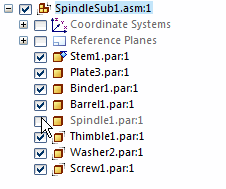
请注意,在图形窗口中,主轴零件已隐藏。
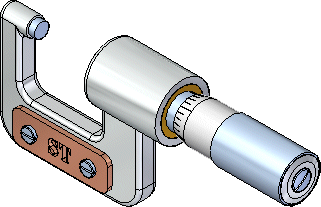
更改选择优先级选项
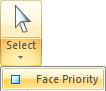
-
选择主页选项卡→选择组→选择选项(箭头向下,在“选择”按钮下面)→面优先级选项。
通过面优先选项可先选择面,然后选择零件。通过用方向盘移动面来编辑模型时,这是一个很有用的选项。
通过拖动围栏来选择一组面
![]()
-
将光标定位在上图中所示的大致位置。
-
单击光标并拖至如下所示的大致位置。
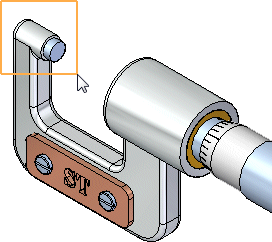
方向盘、移动命令条和设计意图面板出现。
观察方向盘、命令条和设计意图
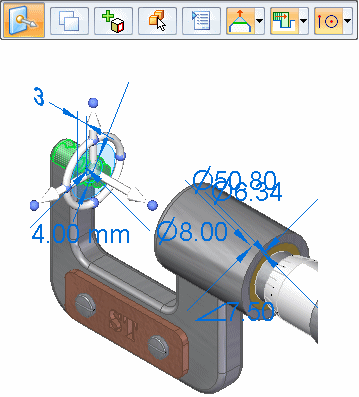
请注意在选定面时显示的新工具:
-
方向盘出现在选择面时的位置。
-
移动命令条出现。
-
此时显示设计意图面板。
在接下来的几步中,将了解有关这些工具的更多信息。
设计意图概述
- 设计意图面板
-
当在同步模型中移动面、定义 3D 关系或编辑尺寸时,设计意图面板会自动显示。
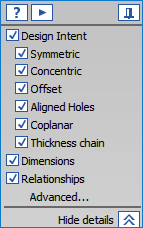
- 高级设计意图面板
-
设计意图面板和高级设计意图面板中的活动选项可用于控制,当您使用方向盘移动面时,将会保留或忽略多少已置入模型中的设计意图。

根据当前计算机配置,设计意图关系设置可能与图示不同。
-
单击高级。
-
在高级 设计意图面板上,单击恢复
 。
。
设计意图关系设置现在应与图示相符。
选择方向盘上的竖直轴
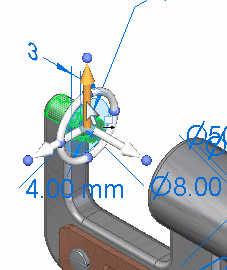
-
将光标定位在方向盘的竖直轴上,在轴高亮显示后单击以将其选中,如上所示。
-
在模型上方竖直移动光标。
-
请注意以下几点:
-
光标旁出现动态输入框,供您输入精确值。
-
框架零件的右端将与所选面一同竖直移动。
-
装配中未选定的零件也将竖直移动。
-
多个高级设计意图选项现在都呈绿色,如下所示。

-
完成移动面
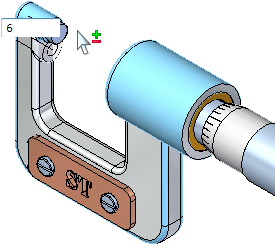
-
在选定的面集上方移动光标,直到动态输入框中的值大约为 6 mm。
-
在动态输入框中,键入 6,然后按 Enter 键。
-
按 Esc 键可取消选择这些面。
装配将更新,如下所示。请注意,框架上的所选面、砧零件和未选定的零件都将更新其位置。
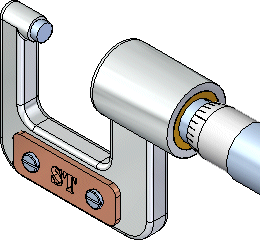
显示和保存主轴零件

-
在路径查找器中,将光标定位在 Spindle1.par 条目旁的复选框上,然后单击以重新显示主轴零件。
可以注意到在图形窗口中,主轴零件会重新显示。
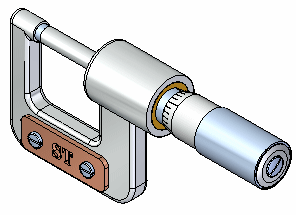
-
在快速访问工具条上,选择保存
 。
。
您已通过在装配的零件内移动面完成对装配的修改。
© 2021 UDS